- Yazar Jason Gerald [email protected].
- Public 2023-12-16 11:44.
- Son düzenleme 2025-01-23 12:50.
Torrent Dosyaları, kullanıcılarının BitTorrent yönetici programını kullanarak diğer kullanıcıların bilgisayarlarından dosya indirmesine izin verir. Bir dosyayı tohumladığınızda, diğer kullanıcıların bilgisayarınızdan indirmesini sağlarsınız. Bu wikiHow makalesi, BitTorrent yönetici programını kullanarak dosyaların nasıl tohumlanacağını öğretir.
Adım
Yöntem 1/1: Dosyaları İndirme
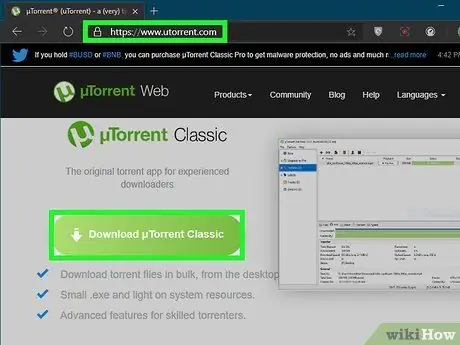
Adım 1. BitTorrent yönetici programını indirin
Kullanılabilecek çeşitli BitTorrent yönetim programları vardır. Çoğu program ücretsiz olarak indirilebilir. Bu programlar uTorrent, Azureus, Vuze ve qBitTorrent'i içerir. Ancak dikkatli olun. Bazı programlara başka yazılımlar, reklam araçları ve hatta kötü amaçlı yazılımlar enjekte edilir. BitTorrent yönetici programını indirirken çok dikkatli olun. BitTorrent yönetici programını yüklerken ek programlar indirmeniz istenirse teklifi reddettiğinizden veya kutunun işaretini kaldırdığınızdan emin olun. BitTorrent yönetici programını indirmek için şu adımları izleyin:
- İstediğiniz BitTorrent yönetici programının web sitesini ziyaret edin.
- Bilgisayarınızın işletim sistemine göre indirme bağlantısını tıklayın (örn. Windows 10 veya MacOS).
- İndirilen kurulum dosyasını “İndirilenler” klasöründe açın.
- Kurulum talimatlarını izleyin.
- Kutudan işareti kaldırın veya “ Reddetmek Aldığınız ek programları yükleme teklifini reddetmek için.
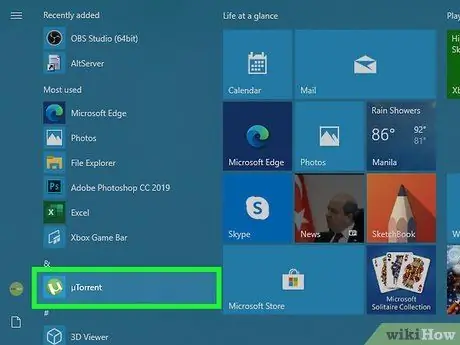
Adım 2. BitTorrent yönetici programını açın
Programın yüklenmesi tamamlandıktan sonra, programı açmak için masaüstündeki program simgesine, Windows "Başlat" menüsüne veya Dock'a tıklamanız yeterlidir.
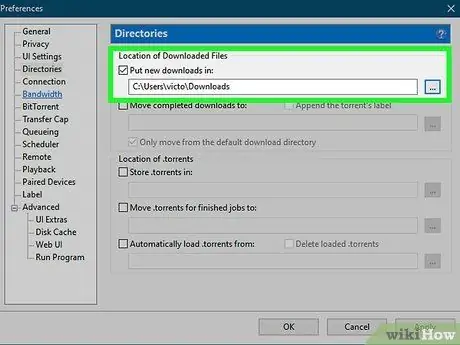
Adım 3. İndirme konumunu seçin
İndirme konumu, indirilen dosyanın kaydedildiği dizindir. Varsayılan olarak, çoğu program indirilen dosyaları “İndirilenler” klasörüne kaydeder. Farklı bir konum seçmek istiyorsanız, dişli simgesine veya “Seçenekler”/“Ayarlar” menüsüne tıklayın. “İndir” seçeneğini arayın ve indirme depolama dizinini değiştirme seçeneğine tıklayın.
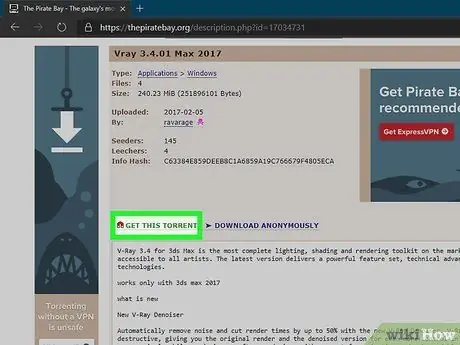
Adım 4. Torrent dosyasını indirin
Torrent dosyalarını torrent arama sitelerinden indirebilirsiniz. Bu siteler, torrent dosyalarının paylaşılmasıyla ilgili yasal sorunlar nedeniyle sık sık URL değişikliklerine tabidir. Torrent paylaşım sitelerini aramak için önce Google veya DuckDuckGo gibi bir arama motoru kullanmanız gerekir. Bazı popüler torrent arama siteleri ThePirateBay, Zooqle ve LimeTorrents'i içerir. Ancak, birçok torrent sitesinin reklamlar ve yetişkinlere uygun içerik gösterdiğini unutmayın. Torrentleri indirmek için bu adımları izleyin.
- Bir torrent arama sitesini ziyaret edin.
- Film, müzik, kitap, belge veya program aramak için arama çubuğunu kullanın.
- Torrent dosyasını indirmek için mıknatıs bağlantı simgesini tıklayın (dikkatli olun! Birçok torrent sitesi, aslında kötü amaçlı yazılım içeren sahte bağlantılar görüntüler).
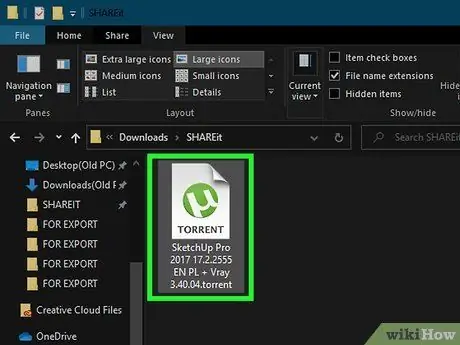
Adım 5. Torrent dosyasını açın
Genellikle, dosyayı ana BitTorrent yönetici programında açmak için dosyayı çift tıklamanız yeterlidir. Açılmazsa, bir yönetici programı kullanın ve yeni bir torrent dosyası ekleme seçeneğini tıklayın. Bu seçenek genellikle ana sayfada veya menüde bulunur. Dosya Torrent dosyasını seçin ve “ Açık ”.
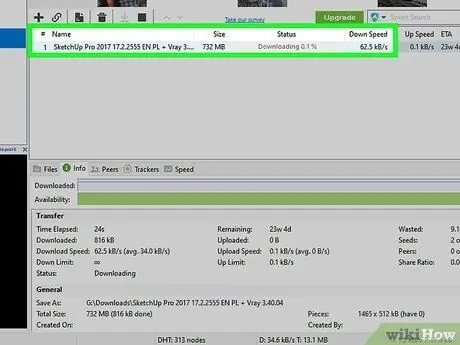
Adım 6. Dosyanın indirilmesinin bitmesini bekleyin
İndirmenin tamamlanması için gereken süre internet bağlantınızın hızına, kullanıcının/dosya sahibinin bağlantı hızına ve mevcut tohum sayısına bağlıdır. Dosyanın indirilmesinin bitmesini bekleyin. Bundan sonra dosyayı depolama klasöründe bırakın.
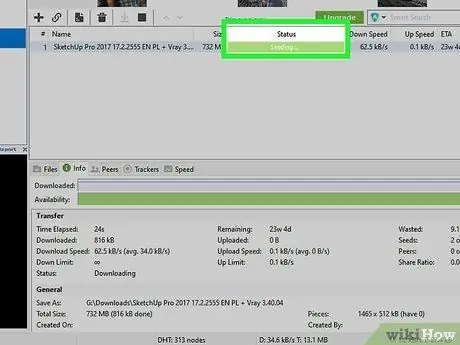
Adım 7. BItTorrent yönetici programını çalışır durumda tutun
Bilgisayarın internet ağına bağlı kaldığından emin olun. Dosyanın programdaki durumu “seeding” olarak değişecektir.
- BitTorrent yönetici programını kapatabilir ve daha sonra tekrar çalıştırabilirsiniz. Ancak torrent dosyalarını ve indirilen dosyaları depolama klasörlerinde sakladığınızdan emin olun.
- Oran “1”e ulaşana kadar eğeyi tohumlanmış halde bırakın. Bu oran, indirilen dosyanın boyutu/oranı kadar dosyayı tohumladığınızı gösterir. İstediğiniz kadar tohumlamaya devam edin.
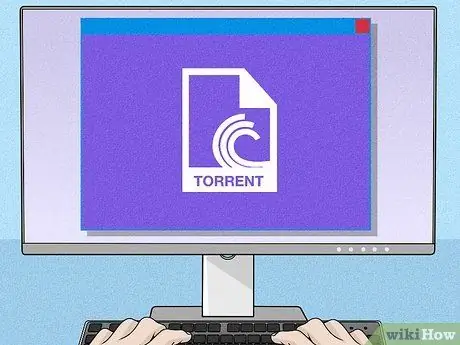
Adım 8. Torrent dosyalarını tohumlamanın risklerini ve yasallıklarını anlayın
Çoğu ülkede, telif hakkıyla korunan içeriği paylaşmak yasa dışıdır. Bunun gibi içerikleri paylaşmak ve indirmek, para cezasına veya hatta hapis cezasına çarptırılma riskini taşır. İnternet servis sağlayıcı ağdaki aktivitelerinizi takip edebilir. Torrent yönetici programı kullanırken VPN kullanmak iyi bir fikirdir. Dosyaları, riski size ait olmak üzere BitTorrent yönetici programı aracılığıyla indirin ve paylaşın.
İpuçları
- Dosya oranı “1”e ulaşana kadar tohumlama yapmazsanız herhangi bir etki elde edemezsiniz. Bununla birlikte, ödeyebileceğiniz kadarını paylaşmanız beklenilen yaygın bir görgü kurallarıdır.
- uTorrent gibi iyi bir standart torrent yöneticisi programı, dosyanın indirilmesi bittiğinde otomatik olarak tohumlama sürecini başlatacaktır, bu yüzden bu programı kullanmak iyi bir fikirdir.
- Genel görgü kuralları olarak, indirdiğiniz kadar tohumlayın. Dosya oranı “1”e ulaşana kadar tohumlama yapmamak, bilgisayarınız üzerinde herhangi bir etki yaratmaz. Ancak bazı siteler, o siteye üyeliğinizi sürdürebilmeniz için belirli bir yükleme oranına ulaşmanızı gerektirebilir.
Uyarı
- Telif hakkıyla korunan içeriği izinsiz paylaşmak hapis veya para cezası riski taşır.
- Torrent dosyalarını kullanırken ve paylaşırken, çeşitli korsanlıkla mücadele ve yasal kurumlar tarafından incelemeye tabi tutulabilirsiniz. Bu nedenle, bu hizmeti dikkatli kullanın.






